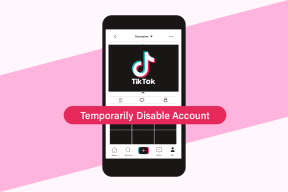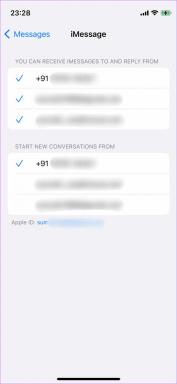Jak naprawić problem z powtarzającymi się literami lub podwójnym odstępem na MacBooku?
Różne / / November 29, 2021
Z 12-calowy MacBook w 2015 rokuApple porzucił tradycyjne przełączniki w stylu nożycowym na rzecz nowego mechanizmu Butterfly. Apple dążyło do opracowania cieńszego profilu klawiszy i większej stabilności w systemie klawiszy nożycowych. Ze względu na cieńszy profil klawiatury motylkowej i ograniczoną przestrzeń, zgłosiło się wielu użytkowników o zepsutych klawiszach, utknięciu podczas pisania, powtarzających się słowach, podwójnych odstępach i nie tylko. Teraz, jeśli jesteś jednym z tych ludzi, a Twój MacBook ma problem z powtarzającymi się literami lub podwójnymi odstępami, wylądowałeś na właściwej stronie.

Najnowszy MacBook Pro i MacBook Air teraz użyj klawiatury Magic (w oparciu o przełączniki nożycowe). Niestety, przejście z mechanizmu nożycowego na motylkowy nie odpowiadało użytkownikom MacBooków. A teraz wracamy do nożycowych klawiatur Magic.
To nie znaczy, że każdy problem z klawiaturami wyposażonymi w przełączniki motylkowe jest koniecznie problemem sprzętowym. Niektóre problemy mogą wystąpić z powodu problemów z oprogramowaniem.
Wielu użytkowników z klawiaturą motylkową raport o dwukrotnym wpisywaniu znaków na jednym naciśnięciu. Istnieją również problemy z podwójnymi odstępami po jednokrotnym kliknięciu spacji na niektórych MacBookach. Zanim spieszysz się do najbliższego centrum serwisowego Apple, radzimy wypróbować poniższe rozwiązania, aby dowiedzieć się, czy rozwiążą Twój problem.
Również na Guiding Tech
Wyłącz powtarzanie klawiszy
Jeśli pochodzisz z tradycyjnych przełączników nożycowych, możesz mieć zwyczaj silniejszego naciskania klawiszy. Jeśli użytkownik spróbuje zastosować taki sam nacisk na klawiaturę motylkową MacBooka, może skończyć z podwójnymi znakami lub podwójnymi odstępami podczas pisania.
W systemie macOS możesz wyłączyć funkcję powtarzania klawiszy na klawiaturze. Dzięki temu nie zarejestruje przypadkowo dwa razy tego samego słowa za jednym naciśnięciem. Wykonaj poniższe czynności, aby wyłączyć powtarzanie klawiszy.
Krok 1: Stuknij logo Apple w lewym górnym rogu.
Krok 2: Stuknij w Preferencje systemowe, aby wprowadzić zmiany.

Krok 3: Wybierz menu Klawiatura, a zobaczysz kilka opcji do wyboru.

Krok 4: Z menu Klawiatura zobaczysz opcję Powtórzenie klawisza. Domyślnie jest ustawiony bliżej opcji Fast.
Krok 5: Przesuń strzałkę w dół, aby wyłączyć i zamknąć menu.

Teraz spróbuj przytrzymać dowolny klawisz alfabetyczny na klawiaturze. Nie powtórzy słowa. Zapisz kilka zdań, aby sprawdzić, czy problem podwójnych odstępów lub powtarzających się liter został rozwiązany, czy nie.
Wyczyść klawiaturę
Drobne cząsteczki kurzu mogą przedostawać się przez maleńkie slajdy wokół klawiszy klawiatury MacBooka. A to może prowadzić do tego, że klawisz zostanie naciśnięty dwukrotnie, podczas gdy musiałeś go nacisnąć tylko raz.
Apple zaleca użycie puszki ze sprężonym powietrzem, aby wypchnąć wszelkie zabrudzenia z klawiatury. Wykonaj poniższe czynności, aby wyczyścić klawiaturę.
Krok 1: Otwórz MacBooka i trzymaj go pod kątem 75 stopni.

Krok 2: Użyj sprężonego powietrza, aby spryskać klawiaturę lub tylko dotknięte klawisze ruchem od lewej do prawej.

Krok 3: Obróć MacBooka na drugą stronę i ponownie spryskaj klawiaturę, od lewej do prawej.

Krok 4: Powtarzaj czynność od czterech do pięciu razy.
Oprócz podwójnych odstępów i podwójnego pisania ta metoda może również naprawić niereagujące klawisze motylkowe na MacBooku.
Notatka: Użyj sprężonego powietrza do przełączników klawiatury i wyłącz MacBooka, gdy jesteś przy nim. Nie próbuj używać go do czyszczenia głośników lub elementów wewnętrznych MacBooka. Przypadkowe używanie sprężonego powietrza może spowodować uszkodzenie elementów wewnętrznych MacBooka.
Również na Guiding Tech
Użyj trybu odzyskiwania
Tryb odzyskiwania w macOS umożliwia wyczyszczenie dysku MacBooka, naprawienie typowych problemów z macOS, ponowną instalację systemu operacyjnego, przywrócenie danych z Time Machine Backup i nie tylko. W naszym przewodniku użyjemy trybu odzyskiwania, aby sprawdzić, czy problem z podwójnym odstępem jest związany ze sprzętem, czy usterką oprogramowania. Wykonaj poniższe kroki.
Krok 1: Stuknij logo Apple w lewym górnym rogu i wybierz Uruchom ponownie.
Krok 2: Natychmiast przytrzymaj klawisze Command + R, aż zobaczysz logo Apple lub obracającą się kulę ziemską.
Krok 3: Twój Mac wyświetli okno Narzędzia trybu odzyskiwania z następującymi opcjami.
Krok 4: Wybierz Uzyskaj pomoc online, a otworzy się przeglądarka Safari.

Spróbuj wpisać kilka zdań w pasku adresu lub w dowolnej aplikacji do notatek online. Jeśli nadal napotykasz znaki piszące dwa razy lub problemy z podwójnymi odstępami, to jest to problem z samą klawiaturą.
Jeśli pisanie w trybie odzyskiwania działa normalnie, oznacza to usterkę oprogramowania. Skoro już wiesz, możesz zaktualizować aplikację lub zainstalować oczekujące aktualizacje systemu macOS.
Odinstaluj dostosowywanie klawiatury
Jeśli korzystasz z oprogramowania do dostosowywania klawiatury lub zmiany mapowania klawiszy innej firmy, spróbuj je odinstalować. Może to zakłócać zwykłą funkcję klawiatury. Wszelkie aplikacje do rozszerzania tekstu lub zmiany mapowania klawiszy mogą być odpowiedzialne za usterkę. Po ich usunięciu uruchom ponownie komputer Mac i sprawdź, czy problem nadal występuje.
Również na Guiding Tech
Jeśli jest to problem sprzętowy, możesz odwiedzić najbliższy sklep Apple i wymienić klawiaturę. Apple zdaje sobie sprawę z problemów z kluczami motylkowymi. Dlatego działa Program obsługi klawiatury dla MacBooka, MacBooka Air i MacBooka Pro.
Odwiedź witrynę Apple, aby sprawdzić obsługiwane modele MacBooka i inne szczegóły. Firma oferuje cztery lata gwarancji od daty zakupu na klawiatury.
Napraw powtórzenie i podwójne spacje
Przed udaniem się do centrum Apple powinieneś użyć tych opcji, aby spróbować naprawić problem z klawiaturą na MacBooku, ponieważ faceci z Apple nie spieszą się, aby wymienić klawiaturę. Czy powyższe opcje rozwiązały problem? Jeśli tak, daj nam znać, która sztuczka zadziałała dla Ciebie w sekcji komentarzy poniżej.
Dalej w górę: Wraz z wprowadzeniem systemu macOS 10.15.5 firma Apple dodała opcję zarządzania kondycją baterii, aby wydłużyć żywotność baterii MacBooka. Przeczytaj poniższy post, aby dowiedzieć się więcej na ten temat i jak włączyć/wyłączyć tę opcję.